
Kimlik Doğrulama/Parola İlkesi Ayarlama
Kilitlemeye (kullanıcıların geçici olarak makinede oturum açamadıkları durum) ve parola kullanmaya/girmeye yönelik bir ilke ayarlayabilirsiniz.
Kilitleme İlkesi Ayarlama
Kullanıcı kimlik doğrulaması başarısız olan bir kullanıcının oturum açmasını geçici olarak engelleyen bir ilke ayarlayabilirsiniz. Ancak bu ilke Departman Kimliği ve PIN gibi bilgileri kullanan kimlik doğrulama için geçerli olmaz.
1
Uzak Kullanıcı Arabirimi'ni başlatın. Uzak Kullanıcı Arabirimini Başlatma
2
Portal sayfasında [Ayarlar/Kayıt] öğesine tıklayın. Uzak Kullanıcı Arabirimi Ekranı
3
[Güvenlik Ayarları]  [Kimlik Doğrulama/Parola Ayarları] öğelerine tıklayın.
[Kimlik Doğrulama/Parola Ayarları] öğelerine tıklayın.
 [Kimlik Doğrulama/Parola Ayarları] öğelerine tıklayın.
[Kimlik Doğrulama/Parola Ayarları] öğelerine tıklayın.4
[Kimlik Doğrulama Fonksiyonu Ayarları] içinde [Düzenle] seçeneğine tıklayın.
5
[Kilitlemeyi Etkinleştir]'i seçin ve ayrıntılı ayarları yapılandırın.
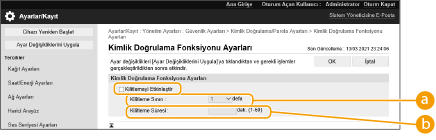
 [Kilitleme Sınırı]
[Kilitleme Sınırı]Kilitleme için oturum açma başarısızlık sayısını ayarlayın. Ayarlanan sayıya ulaşıldığında kullanıcı oturum açamaz hale gelir.
 [Kilitleme Süresi]
[Kilitleme Süresi]Kilitleme iptal edilene dek geçecek süreyi ayarlayın.

Windows gibi bir işletim sisteminden veya FTP, IPP ya da SNMPv3 kullanan bir uygulamadan makinede oturum açılırken, kilitlenme durumu ayarlanan sayıdan daha önce oluşabilir.
6
[Tamam] öğesine tıklayın.

|
Toplu içeri/dışarı aktarmaBu ayar, bu ayarın toplu alımını destekleyen modellerle birlikte alınabilir/çıkartılabilir. Ayar Verilerini İçeri/Dışarı Aktarma
Bu ayar toplu aktarma sırasında [Ayarlar/Kayıt Temel Bilgileri] alanına eklenir. Tüm Ayarları İçeri/Dışarı Aktarma
|
Parola İlkesi Ayarlama
1
Uzak Kullanıcı Arabirimi'ni başlatın. Uzak Kullanıcı Arabirimini Başlatma
2
Portal sayfasında [Ayarlar/Kayıt] öğesine tıklayın. Uzak Kullanıcı Arabirimi Ekranı
3
[Güvenlik Ayarları]  [Kimlik Doğrulama/Parola Ayarları] öğelerine tıklayın.
[Kimlik Doğrulama/Parola Ayarları] öğelerine tıklayın.
 [Kimlik Doğrulama/Parola Ayarları] öğelerine tıklayın.
[Kimlik Doğrulama/Parola Ayarları] öğelerine tıklayın.4
[Parola Ayarları] içinde [Düzenle] seçeneğine tıklayın.
5
Parola işlemini ve kullanıcı kimlik doğrulama ilkesini ayarlayın.
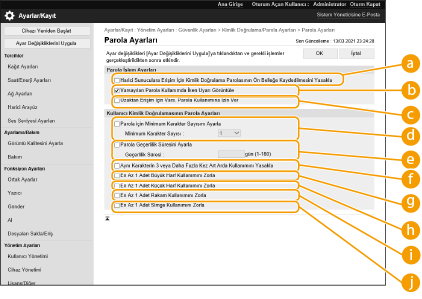
 [Harici Sunuculara Erişim İçin Kimlik Doğrulama Parolasının Ön Belleğe Kaydedilmesini Yasakla]
[Harici Sunuculara Erişim İçin Kimlik Doğrulama Parolasının Ön Belleğe Kaydedilmesini Yasakla]Oturum açma sırasında girilen parolaların önbelleğe kaydedilmesini engellemek için bu onay kutusunu işaretleyin.
 [Varsayılan Parola Kullanımda İken Uyarı Görüntüle]
[Varsayılan Parola Kullanımda İken Uyarı Görüntüle]Administrator, varsayılan kullanıcı adını ve parolayı kullanarak makinede oturum açtığında parola değiştirme ekranının görüntülenmesi için bu onay kutusunu işaretleyin.

Parolanın süresi dolmuşsa bu ayar ne olursa olsun parola değiştirme ekranı görünür.
 [Uzaktan Erişim İçin Vars. Parola Kullanımına İzin Ver]
[Uzaktan Erişim İçin Vars. Parola Kullanımına İzin Ver]Uzak Kullanıcı Arabirimi'nden oturum açarken varsayılan parolanın kullanılmasına izin vermek için bu onay kutusunu işaretleyin.
 [Parola için Minimum Karakter Sayısını Ayarla]
[Parola için Minimum Karakter Sayısını Ayarla]Parolaların basit olmasını önlemek için parolayı kaydederken gereken en az karakter sayısını ayarlayabilirsiniz. Bir parola uzunluğu ayarlandığında kullanıcı boş parola ile kaydedilemez.
 [Parola Geçerlilik Süresini Ayarla]
[Parola Geçerlilik Süresini Ayarla]Kullanıcılardan belirli dönemlerde parolalarını değiştirmelerini istemek için bu onay kutusunu işaretleyin ve [Geçerlilik Süresi] alanında dönemi belirtin.
 [Aynı Karakterin 3 veya Daha Fazla Kez Art Arda Kullanımını Yasakla]
[Aynı Karakterin 3 veya Daha Fazla Kez Art Arda Kullanımını Yasakla]Parolaları, aynı karakteri üç veya daha fazla kez art arda kullanılamayacak şekilde kısıtlamak için bu onay kutusunu işaretleyin.
 [En Az 1 Adet Büyük Harf Kullanımını Zorla]
[En Az 1 Adet Büyük Harf Kullanımını Zorla]Parolaları, yalnızca en az bir büyük harf içeren parolalar kaydedilebilecek şekilde kısıtlamak için bu onay kutusunu işaretleyin.
 [En Az 1 Adet Küçük Harf Kullanımını Zorla]
[En Az 1 Adet Küçük Harf Kullanımını Zorla]Parolaları, yalnızca en az bir küçük harf içeren parolalar kaydedilebilecek şekilde kısıtlamak için bu onay kutusunu işaretleyin.
 [En Az 1 Adet Rakam Kullanımını Zorla]
[En Az 1 Adet Rakam Kullanımını Zorla]Parolaları, yalnızca en az bir rakam içeren parolalar kaydedilebilecek şekilde kısıtlamak için bu onay kutusunu işaretleyin.
 [En Az 1 Adet Simge Kullanımını Zorla]
[En Az 1 Adet Simge Kullanımını Zorla]Parolaları, yalnızca en az bir sembol karakteri içeren parolalar kaydedilebilecek şekilde kısıtlamak için bu onay kutusunu işaretleyin.
6
[Tamam] öğesine tıklayın.

|
 - -  içindeki ayarlar, Departman Kimliği Yönetimi ve PIN'ler için geçerli değildir. Bunlar kısıtlamalar konduktan sonra kaydedilen/düzenlenen parolalar için geçerlidir. Önceden kaydedilmiş bir parola bu ayarlardaki kısıtlamaları aşıyorsa kullanıcı kimlik doğrulaması yapıldığında parolanın değiştirilmesini isteyen bir ekran görüntülenir. içindeki ayarlar, Departman Kimliği Yönetimi ve PIN'ler için geçerli değildir. Bunlar kısıtlamalar konduktan sonra kaydedilen/düzenlenen parolalar için geçerlidir. Önceden kaydedilmiş bir parola bu ayarlardaki kısıtlamaları aşıyorsa kullanıcı kimlik doğrulaması yapıldığında parolanın değiştirilmesini isteyen bir ekran görüntülenir.Toplu içeri/dışarı aktarmaBu ayar, bu ayarın toplu alımını destekleyen modellerle birlikte alınabilir/çıkartılabilir. Ayar Verilerini İçeri/Dışarı Aktarma
Bu ayar toplu aktarma sırasında [Ayarlar/Kayıt Temel Bilgileri] alanına eklenir. Tüm Ayarları İçeri/Dışarı Aktarma
|